Algunas gestiones son tan delicadas que necesitan una identificación más allá del usuario y contraseña: autentificar la identidad requiere un elemento que resulte infalsificable. Y ahí entra en juego el certificado digital, una herramienta de seguridad a la que están asociados nuestros datos personales. Y lo bueno es que dicho certificado digital puede usarse en el smartphone.
Para acceder a ciertas aplicaciones y servicios suele bastar con un usuario y contraseña, a menudo con la cada vez más obligada autenticación en dos pasos o de dos factores. Ahora bien, algunas aplicaciones gubernamentales requieren un extra de seguridad en forma de certificado digital. Apps como mi DGT o Mi Carpeta Ciudadana, son un buen ejemplo. Y no resulta muy difícil instalar uno de esos certificados.
El certificado digital es muy útil para operar con la administración
Lo primero es lo primero: debes disponer del archivo con el certificado digital. Éste debe encontrarse con extensión .pfx, .p12, .cer o .crt, todos son compatibles con Android y iPhone. Una vez dispongas del certificado toca ponerse con la tarea: te explicamos cómo instalarlo en ambas plataformas.
Cómo instalar un certificado digital en Android
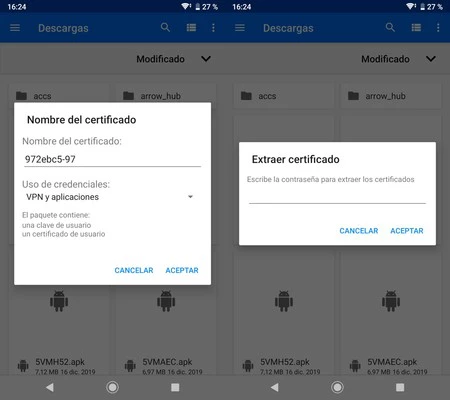
El proceso de instalación es muy parecido a ejecutar un archivo Apk: una vez descargado, sólo necesitas pulsar sobre el certificado digital para que Android lo instale. Los pasos son los siguientes:
- Mueve el archivo original del certificado al teléfono y sin comprimir. Puedes enviarte un email y guardar el archivo en el móvil, por ejemplo. También mandártelo por WhatsApp, Telegram u otra aplicación de mensajería.
- Guarda el certificado digital en el almacenamiento de tu móvil.
- Abre el administrador de archivos del smartphone y busca la ruta donde guardaste el archivo.
- Pulsa sobre el archivo para ejecutarlo y escribe la clave con la que se cifró.
- En el caso de que te enviases el certificado por Telegram o WhatsApp solo tienes que pulsar sobre él una vez se haya descargado en la conversación: no necesitarás un administrador de archivos.
Una vez hayas instalado el certificado digital en tu Android podrás elegirlo cuando necesites firmar el acceso a un servicio o aplicación. Por ejemplo, puedes utilizarlo con la app miDGT: si instalas el certificado accederás a todos los datos del carnet de conducir con solo iniciar sesión.
Cómo instalar un certificado digital en iPhone
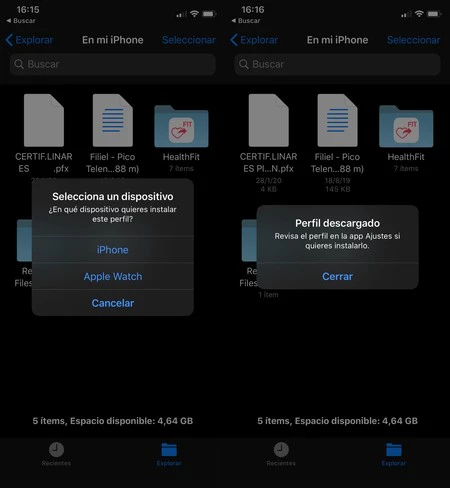
Este proceso es algo más engorroso que en Android, pero no mucho más: solo tendrás que hacer un par de pasos añadidos. Recuerda, eso sí, que en todo momento necesitas un certificado digital en software y en un formato apto para su uso (extensiones .pfx, .p12, .cer o .crt).
Una vez dispongas del certificado digital en tu ordenador solo tienes que hacer estos pasos para instalarlo en tu dispositivo iOS:
- Envíate el archivo a tu iPhone. Puedes utilizar iCloud, por ejemplo. También enviarlo como adjunto en un mail o a través de las aplicaciones de mensajería.
- Guarda el certificado digital en el almacenamiento de tu iPhone (si utilizaste iCloud no hace falta).
- Abre «Archivos» (Files) en tu iPhone y navega hasta la ruta donde guardaste el certificado digital.
- Pulsa sobre el certificado y elige el iPhone para instalarlo.
- Con el gesto anterior habrás descargado el certificado al iPhone, por lo que sólo queda instalarlo. Ve hasta los ajustes de iOS.
- Verás que en la parte superior, justo debajo de la información de tu cuenta, aparece un mensaje de «Perfil descargado». Entra ahí.
- Pulsa en Instalar, introduce el código de bloqueo de tu iPhone y, de necesitarlo, escribe la contraseña del certificado.
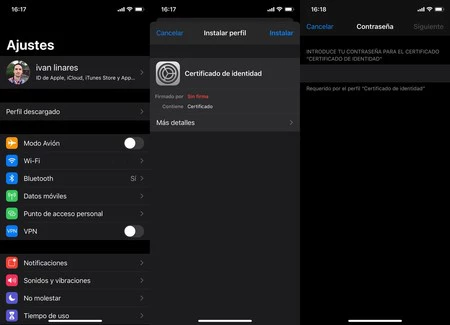
Ahora ya habrás instalado el certificado digital en tu iPhone: verás que aparece como «Perfil» en las opciones generales de los ajustes, en la parte inferior de todo el menú. Una vez hecho el proceso podrás confirmar tu identidad en las webs oficiales, también en las aplicaciones que lo requieran.
Imagen de portada | Midjourney editada
En Xataka Móvil | Cómo pedir la Cl@ve Permanente desde la app Cl@ve PIN y todo lo que puedes hacer con ello







